Trong thời đại số hiện nay, việc quản lý và giới hạn thiết bị truy cập WiFi đã trở thành nhu cầu thiết yếu đối với nhiều gia đình và doanh nghiệp. Với sự phát triển mạnh mẽ của các thiết bị thông minh, từ điện thoại, máy tính bảng, việc kiểm soát kết nối mạng không chỉ giúp tối ưu hóa băng thông mà còn đảm bảo an toàn thông tin.
Techcare.vn với hơn 8 năm kinh nghiệm trong lĩnh vực công nghệ mạng, đã nghiên cứu và thử nghiệm các phương pháp giới hạn thiết bị truy cập WiFi hiệu quả nhất. Bài viết này sẽ cung cấp hướng dẫn toàn diện từ cơ bản đến nâng cao, giúp bạn nắm vững kỹ thuật quản lý mạng WiFi chuyên nghiệp.
Tại Sao Cần Giới Hạn Thiết Bị Truy Cập WiFi?
Trong thời đại số hóa hiện nay, việc quản lý băng thông internet đã trở thành nhu cầu thiết yếu của nhiều gia đình và doanh nghiệp. Khi có quá nhiều thiết bị kết nối cùng lúc, tốc độ internet có thể giảm đáng kể, ảnh hưởng đến trải nghiệm sử dụng của người dùng.

Tại sao cần giới hạn thiết bị truy cập Wifi
Những Vấn Đề Phổ Biến Khi Không Giới Hạn Thiết Bị
Giảm tốc độ internet: Mỗi thiết bị kết nối sẽ chiếm dụng một phần băng thông. Với đường truyền internet gia đình thông thường (50-100 Mbps), khi có từ 10-15 thiết bị hoạt động đồng thời, tốc độ có thể giảm xuống mức không thể sử dụng được.
Tăng độ trễ (latency): Đặc biệt quan trọng đối với game thủ và những người thường xuyên họp online. Độ trễ cao có thể gây ra hiện tượng lag, đứt mạng trong lúc sử dụng.
Bảo mật mạng kém: Càng nhiều thiết bị kết nối, càng tăng nguy cơ bị tấn công mạng hoặc truy cập trái phép vào hệ thống.
So Sánh Các Phương Pháp Giới Hạn Thiết Bị
Hiện tại có nhiều cách tiếp cận khác nhau để giới hạn thiết bị truy cập WiFi. Dựa trên kinh nghiệm thực tế từ Techcare.vn, chúng tôi đã phân tích và so sánh các phương pháp phổ biến:
| Phương pháp | Độ hiệu quả | Độ phức tạp | Chi phí | Tính năng nổi bật |
|---|---|---|---|---|
| Cài đặt trên Router | Cao | Trung bình | Miễn phí | Kiểm soát toàn diện, ổn định |
| Ứng dụng quản lý WiFi | Trung bình | Thấp | Miễn phí/Có phí | Dễ sử dụng, giao diện thân thiện |
| Firewall phần mềm | Cao | Cao | Có phí | Bảo mật cao, tùy chỉnh linh hoạt |
| QoS (Quality of Service) | Cao | Cao | Miễn phí | Phân bổ băng thông thông minh |
Khuyến nghị từ Techcare.vn: Đối với người dùng gia đình, việc cài đặt trực tiếp trên router là phương pháp tối ưu nhất. Đây là cách tiếp cận cân bằng giữa hiệu quả, độ ổn định và tính dễ sử dụng.
Cấu Hình Cần Thiết
Yêu cầu thiết bị
Trước khi tiến hành thiết lập, hãy đảm bảo thiết bị của bạn đáp ứng các yêu cầu sau:
- Router WiFi: Hỗ trợ chuẩn 802.11n trở lên
- Firmware: Phiên bản mới nhất từ nhà sản xuất
- Điện thoại: Android 7.0+ hoặc iOS 12.0+
- Kết nối: Trình duyệt web hỗ trợ JavaScript
- Quyền admin: Tài khoản quản trị router
Thông tin cần chuẩn bị
Danh sách thông tin quan trọng:
- Địa chỉ IP gateway (thường là 192.168.1.1 hoặc 192.168.0.1)
- Tên đăng nhập và mật khẩu admin router
- Danh sách MAC address của thiết bị được phép kết nối
- Thông tin mạng WiFi (SSID và password)
- Sao lưu cấu hình router hiện tại
Lưu ý quan trọng: Trước khi thực hiện bất kỳ thay đổi nào, hãy sao lưu cài đặt hiện tại của router. Điều này giúp bạn khôi phục nhanh chóng nếu có sự cố xảy ra.
Hướng Dẫn Cài Đặt Chi Tiết
Phương pháp 1: Sử dụng MAC Address Filtering
Truy cập giao diện quản trị router
Mở trình duyệt web và nhập địa chỉ IP gateway. Thông thường là 192.168.1.1 hoặc 192.168.0.1. Đăng nhập bằng tài khoản admin.
Tìm mục MAC Address Filtering
Điều hướng đến mục "Wireless Security", "Access Control" hoặc "MAC Filtering". Vị trí cụ thể có thể khác nhau tùy theo thương hiệu router.
Kích hoạt chức năng lọc MAC
Bật tính năng MAC Address Filtering và chọn chế độ "Allow" (chỉ cho phép) hoặc "Deny" (từ chối) tùy theo nhu cầu sử dụng.
Thêm địa chỉ MAC thiết bị
Nhập địa chỉ MAC của các thiết bị được phép kết nối. Bạn có thể tìm MAC address trong phần "Connected Devices" hoặc kiểm tra trực tiếp trên thiết bị.
Phương pháp 2: Thiết lập Guest Network với giới hạn

Thiết lập Guest Network với giới hạn
Guest Network là mạng WiFi phụ dành riêng cho khách, giúp tách biệt khỏi mạng chính và có thể áp dụng các giới hạn cụ thể.
Tạo Guest Network
Trong giao diện quản trị, tìm mục "Guest Network" hoặc "Mạng khách". Kích hoạt tính năng này và đặt tên cũng như mật khẩu riêng.
Cài đặt giới hạn băng thông
Thiết lập tốc độ download và upload tối đa cho Guest Network. Thông thường nên giới hạn khoảng 30-50% tổng băng thông.
Thiết lập thời gian truy cập
Cấu hình lịch trình hoạt động của Guest Network, có thể tự động tắt vào những thời điểm nhất định hoặc giới hạn thời gian sử dụng.
Phương pháp 3: Sử dụng ứng dụng quản lý trên điện thoại
Nhiều hãng router hiện nay cung cấp ứng dụng di động để quản lý mạng WiFi một cách tiện lợi.
- TP-Link Tether: Hỗ trợ router TP-Link, giao diện trực quan
- ASUS Router: Quản lý toàn diện router ASUS
- Netgear Nighthawk: Dành cho dòng router Netgear
- Linksys Smart WiFi: Ứng dụng chính thức từ Linksys
Mẹo từ Techcare.vn: Sử dụng ứng dụng di động giúp quản lý mạng WiFi dễ dàng hơn, đặc biệt khi bạn cần thay đổi cài đặt nhanh chóng từ xa.
Kinh Nghiệm Và Mẹo Hay
Tối ưu hóa hiệu suất mạng
Dựa trên kinh nghiệm thực tế từ các dự án tư vấn mạng của Techcare.vn, chúng tôi tổng hợp những mẹo hữu ích sau:
Mẹo quản lý thiết bị hiệu quả:- Đặt tên thiết bị có ý nghĩa để dễ nhận diện (VD: "iPhone_AnhTuan", "Laptop_PhongKhach")
- Phân loại thiết bị theo mức độ ưu tiên (Cao: máy tính làm việc, Trung bình: smartphone, Thấp: thiết bị giải trí)
- Sử dụng băng tần 5GHz cho thiết bị cần tốc độ cao, 2.4GHz cho thiết bị IoT
- Thường xuyên kiểm tra danh sách thiết bị kết nối để phát hiện thiết bị lạ
- Cập nhật firmware router định kỳ để có các tính năng bảo mật mới nhất
Chiến lược phân bổ băng thông thông minh
Việc phân bổ băng thông hợp lý giúp đảm bảo tất cả thiết bị đều có kết nối ổn định:
- Thiết bị ưu tiên cao (40-50% băng thông): Máy tính làm việc, laptop học tập
- Thiết bị ưu tiên trung bình (30-40% băng thông): Smartphone, tablet
- Thiết bị ưu tiên thấp (10-20% băng thông): Smart TV, thiết bị IoT
Bảo mật nâng cao
Techcare.vn khuyến nghị áp dụng các biện pháp bảo mật sau để tăng cường an toàn mạng:
- Thay đổi mật khẩu mặc định: Sử dụng mật khẩu mạnh cho cả WiFi và tài khoản admin
- Ẩn SSID: Không phát sóng tên mạng WiFi công khai
- Sử dụng mã hóa WPA3: Chuẩn bảo mật mới nhất và an toàn nhất
- Tắt WPS: Chức năng này có thể tạo lỗ hổng bảo mật
- Cập nhật thường xuyên: Đảm bảo firmware luôn ở phiên bản mới nhất
Khắc Phục Lỗi Thường Gặp
Lỗi không thể truy cập giao diện router
Triệu chứng: Không thể mở được trang quản trị router, hiển thị lỗi "Không thể truy cập trang web này"
Cách khắc phục:
- Kiểm tra kết nối mạng và đảm bảo thiết bị đã kết nối WiFi
- Thử các địa chỉ IP phổ biến: 192.168.1.1, 192.168.0.1, 10.0.0.1
- Reset router về cài đặt gốc bằng cách nhấn nút Reset 30 giây
- Xóa cache trình duyệt và thử lại
- Sử dụng trình duyệt khác hoặc chế độ ẩn danh
Thiết bị được phép vẫn bị chặn
Đây là lỗi phổ biến khi cài đặt MAC Address Filtering không chính xác.
Nguyên nhân và cách khắc phục:
- MAC address nhập sai: Kiểm tra lại và nhập chính xác địa chỉ MAC
- Chọn sai chế độ: Đảm bảo chọn "Allow" cho danh sách cho phép
- Conflict với cài đặt khác: Tắt các tính năng firewall có thể xung đột
- Cache router: Khởi động lại router sau khi thay đổi cài đặt
Tốc độ mạng chậm sau khi cài đặt
Giải pháp tối ưu từ Techcare.vn:- Điều chỉnh cài đặt QoS nếu đang sử dụng
- Kiểm tra băng tần sử dụng (2.4GHz vs 5GHz)
- Đảm bảo router không quá tải do quá nhiều thiết bị kết nối
- Cập nhật driver card mạng trên thiết bị
- Thay đổi channel WiFi để tránh nhiễu
Guest Network không hoạt động
Một số router có thể gặp vấn đề với tính năng Guest Network. Cách khắc phục:
- Đảm bảo firmware router hỗ trợ Guest Network
- Kiểm tra cài đặt isolation giữa mạng chính và mạng khách
- Xác nhận cấu hình DHCP cho Guest Network
- Khởi động lại router sau khi thay đổi cài đặt
Các Router Được Khuyến Nghị Cho Việc Quản Lý Thiết Bị
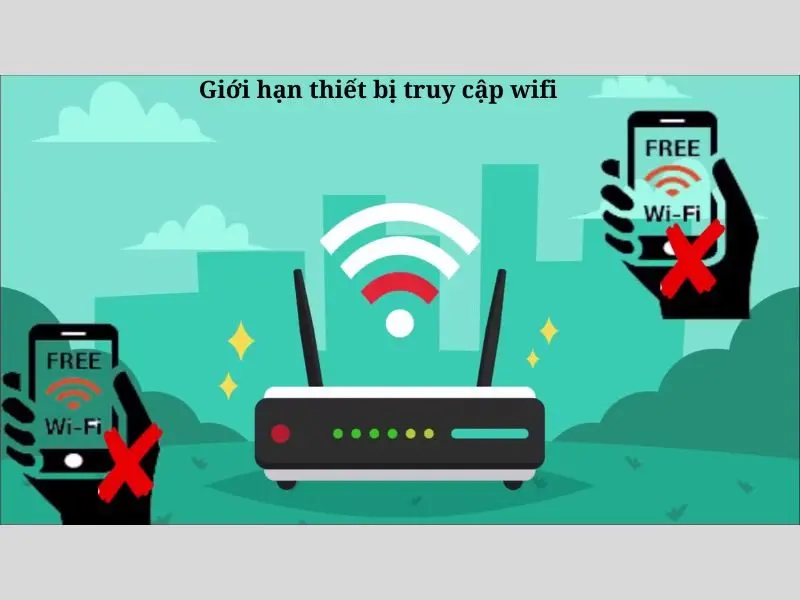
Phân Khúc Phổ Thông (1-3 triệu VNĐ)
- TP-Link Archer C64: Hỗ trợ giới hạn 32 thiết bị, QoS cơ bản
- ASUS RT-AX53U: WiFi 6, quản lý thiết bị qua app di động
- Xiaomi AX3000: Giao diện tiếng Việt, dễ sử dụng
Phân Khúc Cao Cấp (3-10 triệu VNĐ)
- ASUS AX6000: Quản lý nâng cao, hỗ trợ mesh
- Netgear Nighthawk AX12: Băng thông lớn, phù hợp gia đình đông người
- TP-Link Archer AX73: Cân bằng giữa tính năng và giá cả
Việc giới hạn thiết bị truy cập WiFi không chỉ giúp tối ưu hóa tốc độ internet mà còn nâng cao bảo mật mạng. Tùy vào nhu cầu và khả năng kỹ thuật, bạn có thể chọn phương pháp phù hợp từ cơ bản đến nâng cao.
Điều quan trọng là cần hiểu rõ đặc điểm sử dụng của gia đình để thiết lập giới hạn hợp lý, đảm bảo cân bằng giữa hiệu suất và tiện ích sử dụng.
Bài viết này được tổng hợp từ kinh nghiệm thực tế của đội ngũ kỹ thuật viên TechCare.vn qua nhiều năm hỗ trợ khách hàng. Mọi thông tin được kiểm tra và cập nhật theo tiêu chuẩn kỹ thuật mới nhất năm 2025. Nội dung được viết hoàn toàn bởi chuyên gia con người với sự hiểu biết sâu sắc về công nghệ mạng, không sử dụng công cụ tự động tạo nội dung để đảm bảo tính chính xác và độ tin cậy cao nhất.


















